"Jeesus, pieni poikani vain poisti kaikki iPad-valokuvani. Minulla ei ole synkronoituja varmuuskopiotiedostoja iTunesissa tai iCloudissa, mutta nuo kuvat ovat minulle niin tärkeitä. Mitä voin tehdä kadonneiden kuvien palauttamiseksi? Onko mahdollista palauttaa poistetut kuvia iPad-kamerarullasta? " - Serena
Sosiaalisen kehityksen nopealla nopeudella iOS-laitteet ovat niin suosittuja nuorten keskuudessa. Kannettava ja kätevä iPad suosii paljon käyttäjiä. Joskus iPadin tiedot, kuten valokuvat, viestit, kappaleet, videot jne., Voivat kuitenkin kadota tai poistaa vahingossa, kuten Serenan tilanne. Tämä artikkeli on valmistettu sinulle kuinka palautettujen valokuvien palauttaminen iPadista.
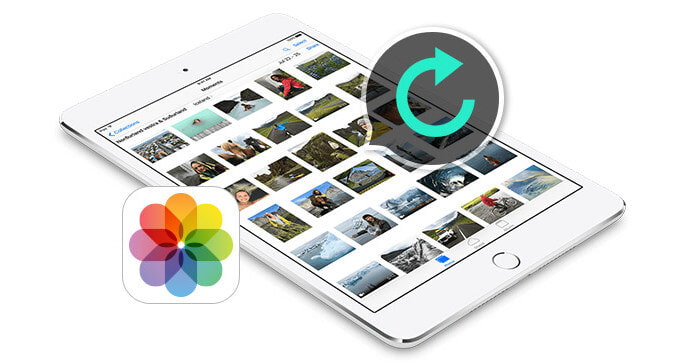
Jos iPadisi käyttöjärjestelmä on iOS 8 tai uudempi, löydät poistetut valokuvat iPadisi Albumit-osiosta. Napsauta iPadissasi "Valokuvat"> "Albumit"> "Äskettäin poistetut". Löydät äskettäin poistetut valokuvat ja videot, jotka osoittavat päivät jäljellä ennen perusteellista poistoa. Sinun on parasta palauttaa haluamasi poistetut valokuvat, koska valokuvat poistetaan pysyvästi 30 päivässä.
Jos et löydä viimeksi poistettuja valokuvia Albumeista, saatat saada ne takaisin tietojen palautustyökalun avulla. Suosittelemme vilpittömästi, että poistettuja valokuvia saadaan paremmin takaisin FoneLab, hyvämaineinen iPad-valokuvien palautusohjelma kadonneiden valokuvien noutamiseksi. Lisäksi ohjelma voi palauttaa yhteystiedot, viestit, videot, muistiinpanot ja muut datatiedostot iPad Pro / Air 2 / mini 4 / mini 2 -laitteesta.
Vaihe 1 Asenna ja käytä iPad Photo Recovery -sovellusta
Lataa ilmainen ohjelmisto ja liitä iPad tietokoneeseen USB-kaapelilla. Kun laite on havaittu, ohjelma tunnistaa iPadin tiedot automaattisesti. Laitteen nimi ja versio näkyvät ohjelmiston käyttöliittymässä.
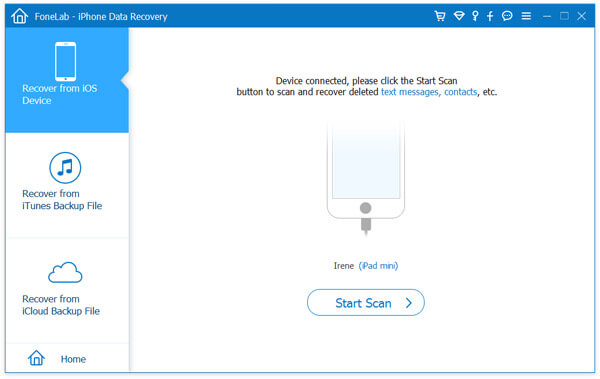
Vaihe 2 Tarkista iPad
Napsauta "Aloita skannaus", ja ohjelmisto analysoi laitteen. Sen jälkeen iPad skannataan automaattisesti. Koko skannausprosessi on vain sekunnin ajan.

Vinkkejä: Jos haluat skannata iPad 1: n, sinun on noudatettava ohjelmistoliitännän ohjeita ja ladattava laajennus laitteen skannaamiseksi.
Vaihe 3 Valitse poistetut valokuvat
Skannauksen jälkeen löydät yksityiskohtaiset tiedostot ohjelmiston käyttöliittymän vasemmasta reunasta. Napsauta "Photo Stream" tai "Photo Library" löytääksesi tarvitsemasi. Voit nopeasti etsiä poistettuja valokuvia käyttämällä oikealla yläreunassa olevaa hakupalkkia löytääksesi tarpeesi.

Vaihe 4 Palauta kadonneet valokuvat
Kun poistettujen valokuvien valinta on tehty, napsauta "Palauta" saadaksesi poistetut kuvat iPadista.
Voit oppia vaiheet alla olevasta videosta:


Vaihe 1 Lataa iTunes ja asenna se
Lataa iTunes Applen virallisilta verkkosivuilta.
Vaihe 2 Katso iTunes-varmuuskopiotiedostot
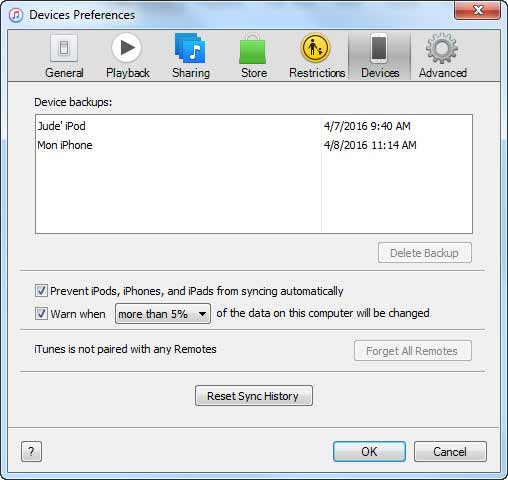
Napsauta "Muokkaa"> "Ensisijaisuus"> "Laitteet", niin löydät laitteen varmuuskopiot.
Vinkkejä: Poistetut valokuvat voidaan palauttaa vain, kun iPad on kytketty tietokoneeseen, jossa olet aina varmuuskopioinut tiedostoja.
Vaihe 3 Palauta varmuuskopio iTunesista
Napsauta pikku laitekuvaketta iTunesin vasemmassa yläkulmassa ja valitse "Palauta varmuuskopio".
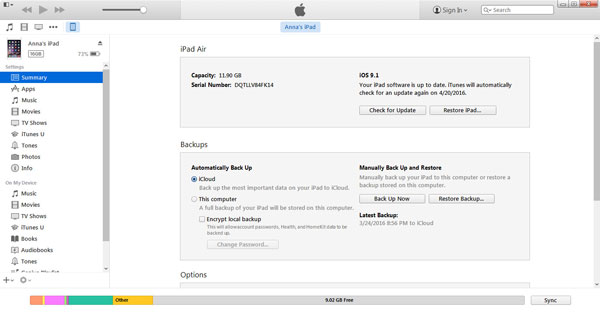
Saatat huomata, että vaiheet ovat suhteellisen monimutkaisia, ja iPad Photo Recovery -ohjelmassa on myös iTunes-palautustila. Voit valita "Recover from iTunes Backup File", löytää iTunes-varmuuskopiotiedostosi ja napsauttaa "Start Scan". Toista seuraavat vaiheet ratkaisuna 2 - nouta poistetut valokuvat iTunesista.

Jos sinulla on varmuuskopiotiedostoja iCloud-varmuuskopiossasi, voit palauttaa poistetut valokuvat iCloudista.
Napsauta iPadissasi iPadia "Asetukset"> "iCloud"> "Valokuvat"> "Oma valokuvavirta" ja napsauta "Asetukset"> "Kuvat ja kamera"> "Oma valokuvavirta". Vaiheiden jälkeen iPad varmuuskopioi valokuvat automaattisesti iCloudiin. Voit kirjautua iCloud-tiliisi saadaksesi takaisin kadonneet valokuvasi, vaikka poistit ne vahingossa. Voit tallentaa kuvia iPad Camera roll -luetteloon.
Jos haluat palauttaa kadonneet kuvat iCloudista, toinen vaihtoehto on valita iPad Photo Recovery -sovelluksen "Palauta iCloud-varmuuskopiotiedostosta".
Valitse "Palauta iCloud-varmuuskopiotiedostosta" ja kirjaudu sisään iCloud-tiliisi. Valitse tarvitsemasi iCloud-varmuuskopiotiedosto ja lataa se. Lataamisen jälkeen napsauta "Aloita skannaus". Skannauksen jälkeen nouta kadonneet iPad-valokuvasi iCloudista samalla tavalla kuin ensimmäinen palautustila.

iPad Photo Recovery -sovelluksen avulla voit helposti palauttaa poistetut valokuvat iPadistasi sekä iTunesista ja iCloudista. Lisäksi se voi myös palauttaa muita tiedostoja iPhone 15, iPhone 14, iPhone 13, iPhone 12, iPhone 11, iPhone X, iPhone 8, iPhone 7, iPhone SE, iPhone 6s/6 Plus, iPhone 6s/6/5s/5c /4/3GS, iPod touch.